今天是持续写作的第 46 / 100 天。
如果你有想要交流的想法、技术,欢迎在评论区留言。
本篇博客目的:如何使用 OpenCV 在图片是添加一些图形,使用到的函数是 cv2.rectangle 和 cv2.circle。
cv2.rectangle
该函数的作用就是在图片上绘制一个简单的矩形,语法格式如下:
cv2.rectangle(img, pt1, pt2, color[, thickness[, lineType[, shift]]])
该函数无返回值。
参数说明如下:
- img : 待绘制矩形的图片;
- pt1:矩形的起始坐标,使用元组表示,即(X 坐标,Y 坐标);
- pt2:矩形的结束坐标,使用元组表示,同上;
- color:要绘制矩形的边界线颜色,如果是 BGR 格式,那(255,0,0)为蓝色;
- thinkness:矩形边界线的粗细像素,如果使用
-1,将填充整个矩形; - lineType 与 shift 参数,暂时用不上。
接下来在图片上标记一个红色矩形吧。
import cv2 as cv
import matplotlib.pyplot as plt
img = cv.imread('12.jpg', -1)
img = cv.cvtColor(img, cv.COLOR_BGR2RGB)
cv.rectangle(img, (90, 30), (280, 230), (255,0,0), 2)
plt.imshow(img)
plt.show()
效果如下:

如果将 thinkness 设置为 -1,会显示成一个红色的矩形。
cv.rectangle(img, (90, 30), (280, 230), (255,0,0), -1)
cv2.circle
看名字就知道这是用来画圆的函数了,语法格式如下:
cv2.circle(img, center_coordinates, radius, color, thickness)
参数说明:
- img:待绘制圆的图像;
- center_coordinates:圆的中心坐标。使用元组表示,即(X 坐标值,Y 坐标值);
- radius:圆的半径;
- color:待绘制圆的边界线的颜色。对于 BGR,使用元组表示,例如:(255,0,0)为蓝色;
- thickness:它是圆边界线的粗细像素。厚度-1 像素将以指定的颜色填充矩形。
测试代码如下:
cv.circle(img, (60, 60), 50, (0, 200, 230), 2)
plt.imshow(img)
plt.show()

其他函数
使用 OpenCV 在图像上进行标记,还有其他函数,例如 cv2.line() 画线,cv2.ellipse() 画椭圆,cv2.putText() 文字绘制。
看到这里,本能的就注意到文字绘制了,因为这里面经常会出现的一个大坑是中文乱码的问题,
接下来,就实际的尝试一下。
先看一下该函数的语法格式:
cv2.putText(img, text, org, font, fontScale, color[, thickness[, lineType[, bottomLeftOrigin]]])
其中各参数说明如下:
- img:待绘制文本的图像。
- text:待绘制的文本字符串。
- org:图像中文本字符串左下角的坐标。使用元组表示,即(X 坐标值,Y 坐标值)
- font:字体类型,一些字体类型是
FONT_HERSHEY_SIMPLEX,FONT_HERSHEY_PLAIN - fontScale:字体比例因子乘以
font-specific基本大小 - color:待绘制的文本字符串的颜色。对于 BGR,使用一个元组表示。例如:(255,0,0)为蓝色。
- thickness:它是线的粗细像素。
- lineType:可选参数,它给出了要使用的行的类型。
- bottomLeftOrigin:可选参数。如果为 true,则图像数据原点位于左下角。否则,它位于左上角。
先使用英文尝试一波。
import cv2 as cv
import matplotlib.pyplot as plt
img = cv.imread('12.jpg', -1)
img = cv.cvtColor(img, cv.COLOR_BGR2RGB)
cv.rectangle(img, (90, 30), (280, 230), (255, 0, 0), 2)
cv.circle(img, (60, 60), 50, (0, 200, 230), 2)
# 绘制文字
cv.putText(img, 'OpenCV', (250, 250), cv.FONT_HERSHEY_SIMPLEX,
1, (0, 190, 150), 2)
plt.imshow(img)
plt.show()
英文明显是没有问题的。

修改成中文,查看内容是否正常输出。
cv.putText(img, '梦想橡皮擦', (100, 350), cv.fon, 1, (0, 190, 150), 2)
果然如橡皮擦所料,中文乱码。

对于这部分,经过检索学习时候,发现解决办法比较固定,阅读下面的文章即可。
https://blog.csdn.net/ctwy291314/article/details/91492048
除了这种办法以外,还有一种,也可以尝试下。
python+opencv+freetype(支持 py2,py3)
OpenCV 尾声
1 个小时又过去了,对 Python OpenCV 相关的知识点,你掌握了吗?
空闲之余,可以订阅橡皮擦的爬虫百例课程学习爬虫知识。
想学 Python 爬虫,可以订阅橡皮擦专栏哦~ 🈲🈲🈲🈲 点击发现惊喜 🈲🈲🈲🈲







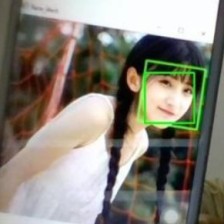















 2153
2153











 被折叠的 条评论
为什么被折叠?
被折叠的 条评论
为什么被折叠?










